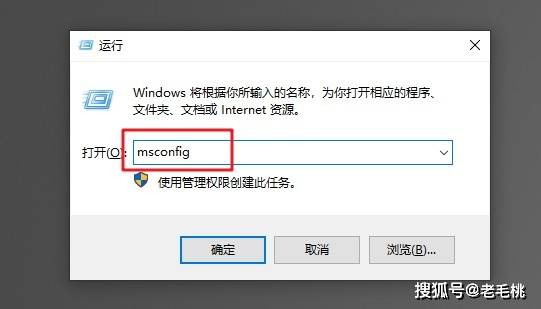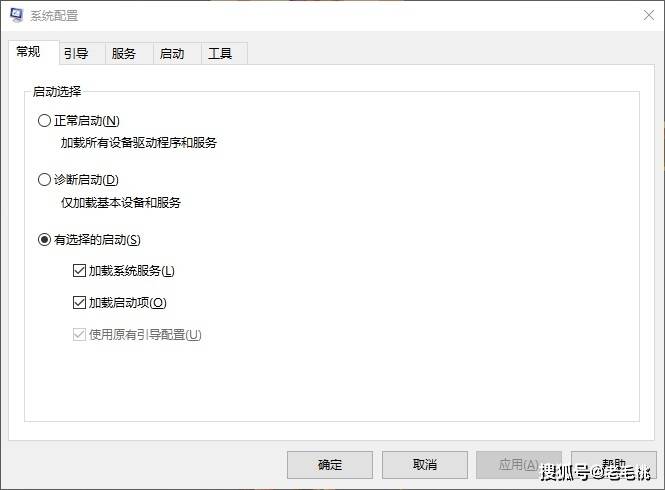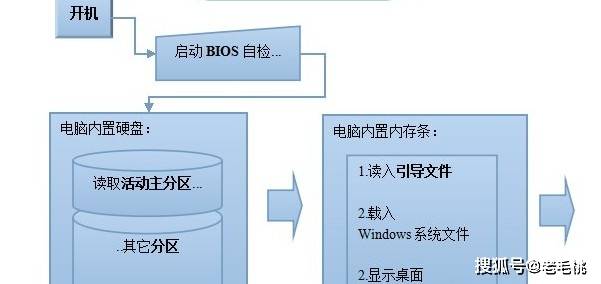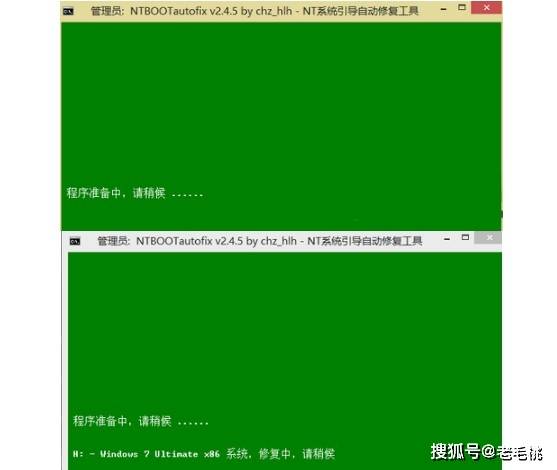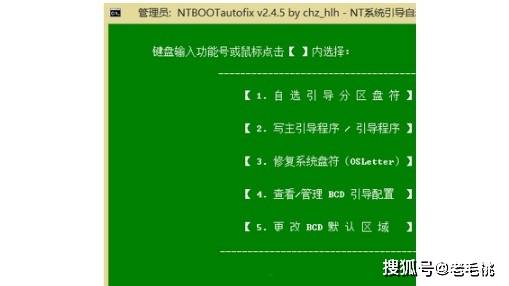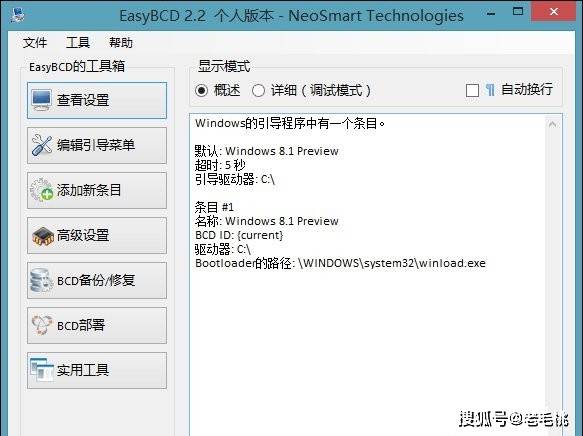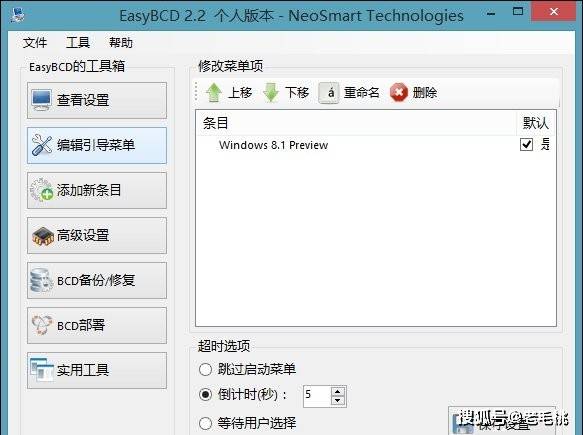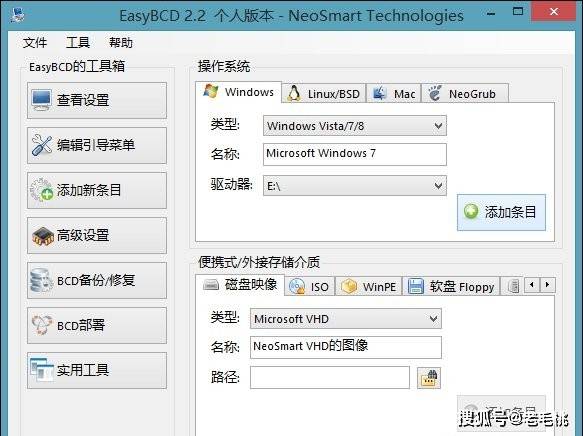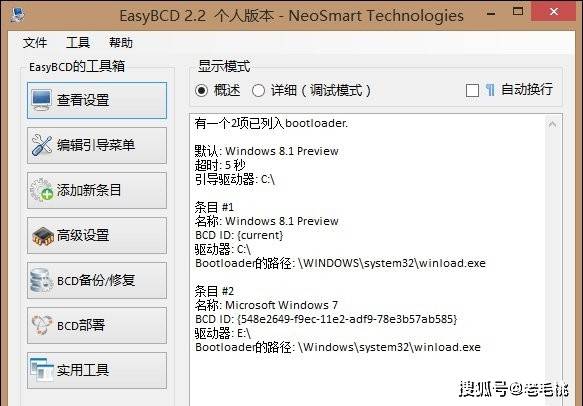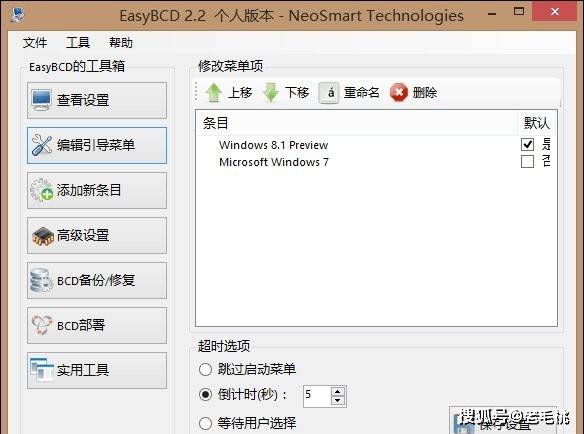| Windows双系统引导出错如何修复解决 ? | 您所在的位置:网站首页 › 双系统开机选择 › Windows双系统引导出错如何修复解决 ? |
Windows双系统引导出错如何修复解决 ?
|
1、 同时按下两个键“Win”+“R”调出运行窗口,或者在桌面点击“开始”+“运行”,如下图,输入msconfig ,点击确定
2、 出现“系统配置”窗口,选择项调到“引导”即可看到和刚才看过的图一样 。如果你是想要删除多余的无用的引导启动选择项,那么就是它了
方法二:双系统引导修复工具修复Windows! 先来了解一下电脑启动原理:进入BIOS→读取磁盘中的激活分区→读取引导文件→载入系统(启动系统) 所以,出现Windows双系统引导出错,大部分都可以通过BIOS进行修复,这里可以使用双系统引导修复工具修复
Windows双系统引导修复工具使用教程一: 1、 下载NTBootAutofix系统启动自动修复工具,用管理员身份运行 2、 然后,点击“自动修复”,选择1或者按键盘上的1 即可
3、 而在自动修复中,它会找到你所有的系统,并且给它装载到正确的引导信息中
4、 等待自动修复完成,你可以查看boot.ini
5、 或者,你可以选择手动修复,选择修复或者跳过即可
6、 另外,NTBOOTautofix还有很多功能,你可以选择高级查看:如果你装的系统盘符不是默认的C盘,选择3修改系统盘符即可 Windows双系统引导修复工具使用教程二: 1、 下载安装EasyBCD双系统引导修复工具,安装时注意选中有关的“个人版本”,完成后运行
2、 如果想查看“系统引导启动项”的的话,就点击“编辑系统引导菜单”
3、 如果想要添加“系统引导选择项”,就点击“添加新条目”,其中操作系统,类型设为Windows Visita/7/8 ,驱动器设为E(这里请选择你的系统和系统所在的起动器名),最后点击“添加条目”即可
4、 接着,点击“高级设置”,选择一个操作系统Microsoft Windows 7更改设置中,把区域设置为“Chinese(China)”,最后点击“保存设置”即可
5、 之后,你还可以点击“查看设置”查看具体变化,如下图所示,条目#2下名称是Microsoft Windows 7,说明系统引导选择项添加成功
6、 另外,你还可以点击“编辑引导菜单”查看新增的系统引导选择项,需要注意的是,其中的倒计时(秒)不要调小了,一般只默认为5,或者调出“系统配置”来查看
7、 最后一步,你重启Windows系统,就正式完成全部操作了,而Windows双系统引导问题已经解决 以上就是Windows双系统引导出错的解决方法,其中包括系统配置启动设置以及Windows双系统引导修复工具。如果你也遇到了同样的情况,可以尝试以上的方法来解决Windows双系统引导出错的问题。返回搜狐,查看更多 |
【本文地址】